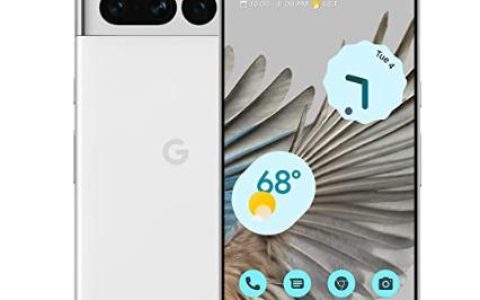Google Pixel麦克风无法正常工作?这是修复方法
2023-04-24 376如果您曾经对着您的 Google Pixel 说过或大喊过这些话,那么您就会知道当有人无法通过麦克风听到您的声音时会多么令人沮丧。别担心,无论您拥有 Pixel 4a 还是 Pixel 6,我们都能满足您的需求。
以下是修复无法正常工作的 Google Pixel 麦克风的一些提示。
1.确保你的手机没有静音
当您的麦克风在除通话以外的所有其他功能上正常工作时,请尝试拨打电话并检查您的麦克风是否已静音。为此,您可以查看通话或应用程序屏幕,看看是否按下了静音按钮或是否存在静音图标(通常是带有一条线的麦克风)。
2.关闭蓝牙
另一个常见问题可能是音频和麦克风正在使用 Bluetooth 连接到设备。要确定,请关闭蓝牙。就是这样:
- 从屏幕顶部向下滑动。
- 点击蓝牙将其关闭。
关闭蓝牙后,尝试使用麦克风。请务必确认手机未静音。
3. 重启你的 Pixel
重启手机是一种简单的修复方法,可以解决大多数故障,包括一些麦克风问题。要重启 Pixel 6,请按住?音量调低?按钮,然后点按?重启。
对于 Pixel 5a 及更早版本,请按住手机的?电源?按钮约 30 秒或直到手机重新启动。
4.更新您的软件
由于故障或错误,Google Pixel 上的软件可能无法与麦克风通信。重启手机会有帮助,但您可能还需要更新软件才能解决问题。就是这样:
- 打开手机的“设置”应用。
- 点击系统>系统更新。然后,按照屏幕上的任何步骤操作。
5.清洁你的扬声器
好好清洁您的手机?可能正是您的麦克风所需要的。取下手机壳,找到位于设备顶部和底部的扬声器。
要清洁手机的扬声器,请使用罐装空气、干棉球或软毛扬声器清洁刷。
6. 测试麦克风
麦克风仍然无法正常工作?让我们通过两种方式对其进行测试,以帮助找出问题所在。
- 打开安全模式。安全模式会关闭第三方应用程序。这有助于您确定 Pixel 麦克风无法正常工作的原因:麦克风本身或您下载的应用。在手机的重启菜单中,按住重启直到设备关闭,然后在安全模式下重启。然后在通话时使用可用的应用程序(例如 Google Assistant)测试麦克风。要关闭安全模式,请重新启动手机。
- 尝试录制音频。?如果麦克风在录音中拾取音频,则问题不太可能出在麦克风本身。要对此进行测试,请打开??手机上的?Recorder应用程序并点击Record。获得录音后,点击?暂停 > 保存。听录音看你是否能听到任何声音。
7.卸载有麦克风问题的应用程序
如果您在一两个应用程序中遇到麦克风问题,这意味着您的应用程序可能有问题。返回并删除所有不适用于麦克风的应用程序。确保在删除应用程序之间测试音频。
按照以下步骤卸载并重新安装您的应用程序:
- 打开Google Play? 商店应用程序。
- 选择右上角的配置文件图标。
- 选择管理应用和设备>管理。
- 点击应用程序。
- 点击卸载。
- 重新添加刚刚从 Play 商店卸载的应用程序。
相关资讯
查看更多最新资讯
查看更多-

- iPhone 15 Pro已定档,10G+1TB超大存储,又是过万价格
- 2023-06-19 2133
-

- iPhone 15机型配置曝光,iPhone 14价比百元机遭果粉疯抢
- 2023-06-19 1668
-

- 苹果iPhone 15 Pro Max潜望式变焦抢先曝光
- 2023-06-19 1407
-

- iPhone15概念机:全系灵动岛来得猝不及防,圆形副屏更是无比豪横
- 2023-06-18 1558
-

- iPhoneSE4概念机:灵动岛+双摄+A17芯片都配齐了,比iPhone15还香
- 2023-06-18 1441
热门应用
查看更多-

- 快听小说 3.2.4
- 新闻阅读 | 83.4 MB
-

- 360漫画破解版全部免费看 1.0.0
- 漫画 | 222.73 MB
-

- 社团学姐在线观看下拉式漫画免费 1.0.0
- 漫画 | 222.73 MB
-

- 樱花漫画免费漫画在线入口页面 1.0.0
- 漫画 | 222.73 MB
-

- 亲子餐厅免费阅读 1.0.0
- 漫画 | 222.73 MB
-
 下载
下载
湘ICP备19005331号-4copyright?2018-2025
guofenkong.com 版权所有
果粉控是专业苹果设备信息查询平台
提供最新的IOS系统固件下载
相关APP应用及游戏下载,绿色无毒,下载速度快。
联系邮箱:guofenkong@163.com